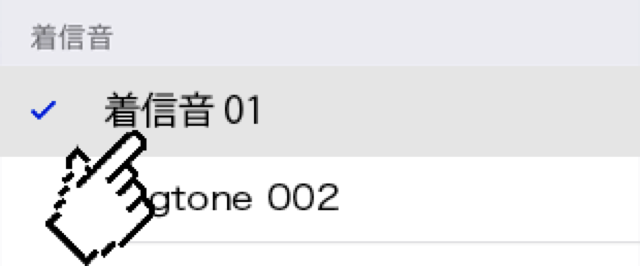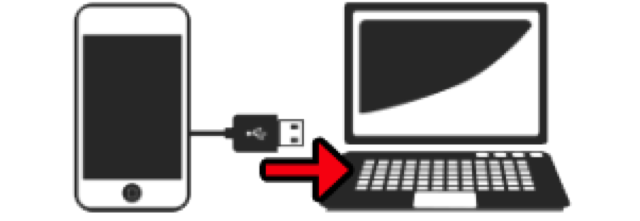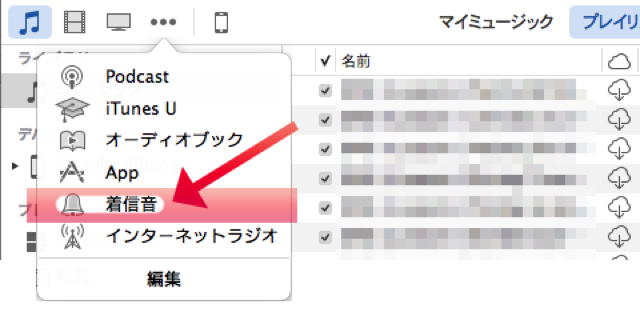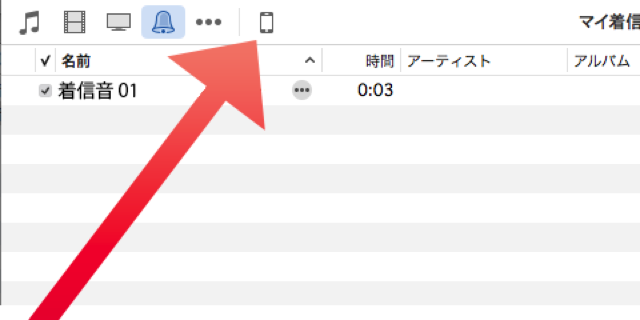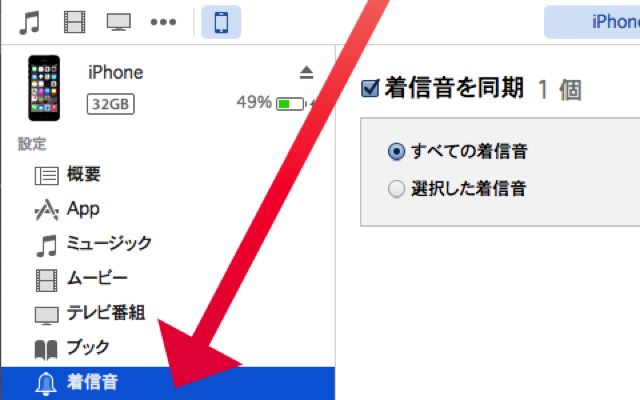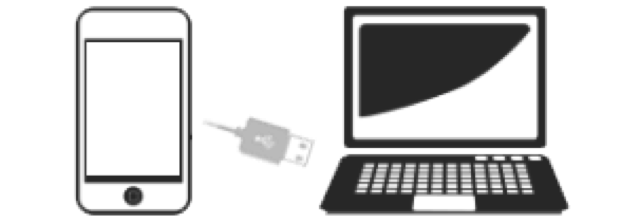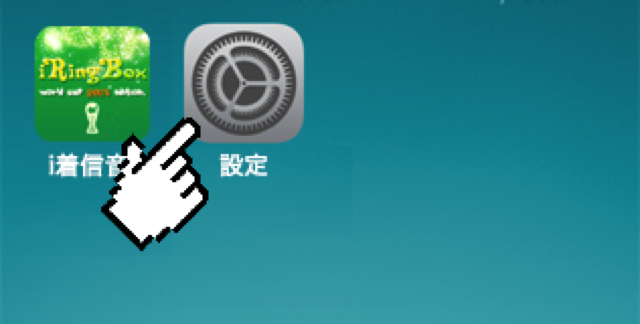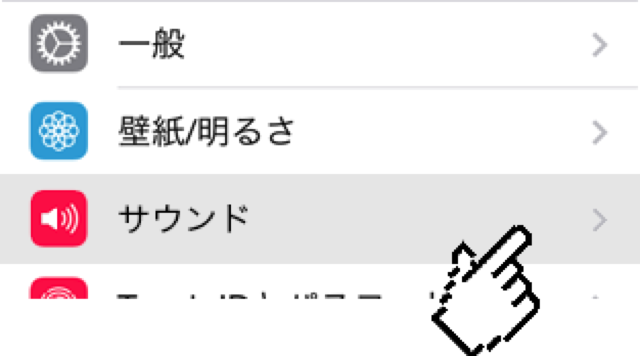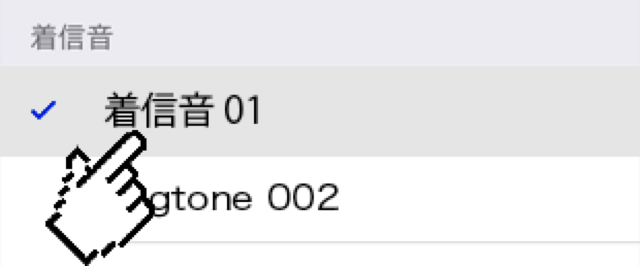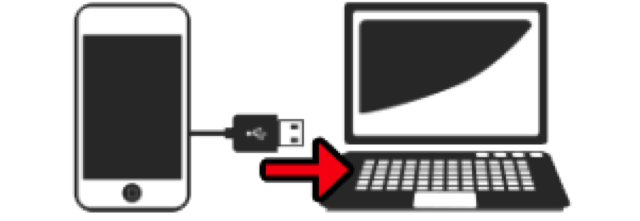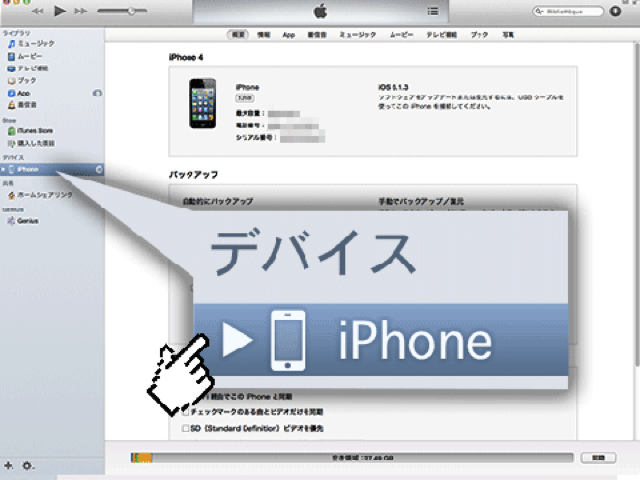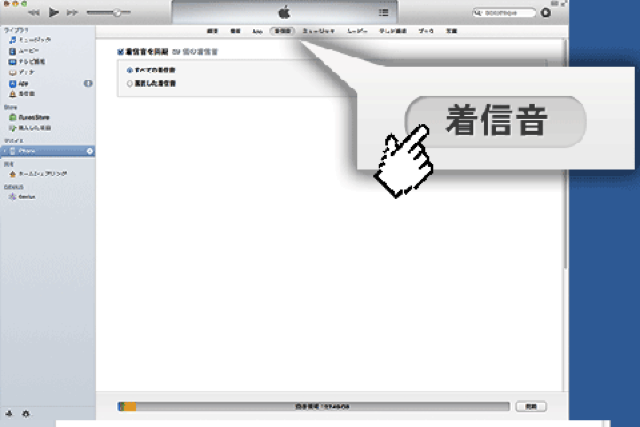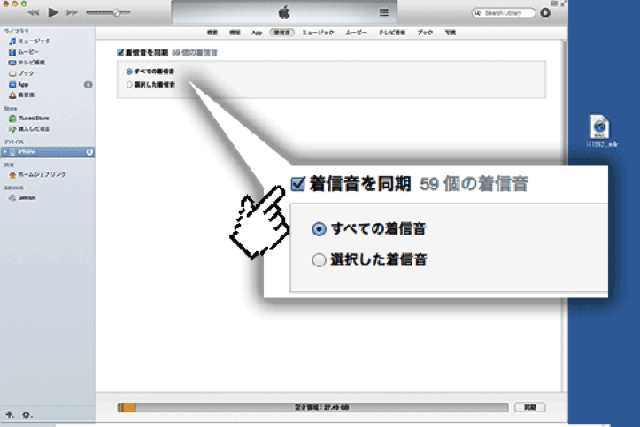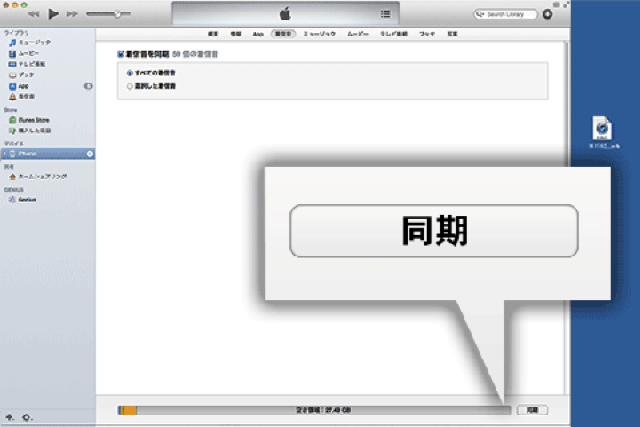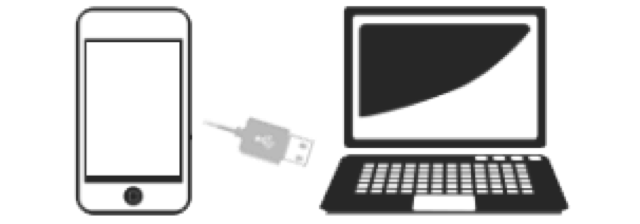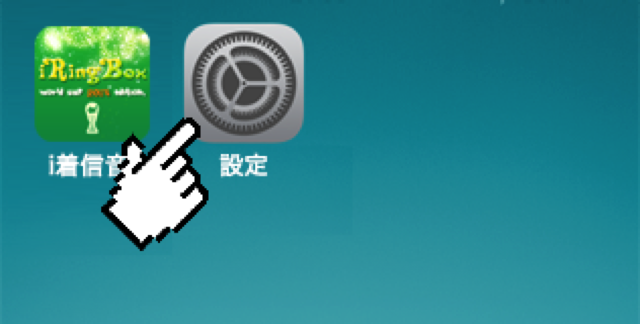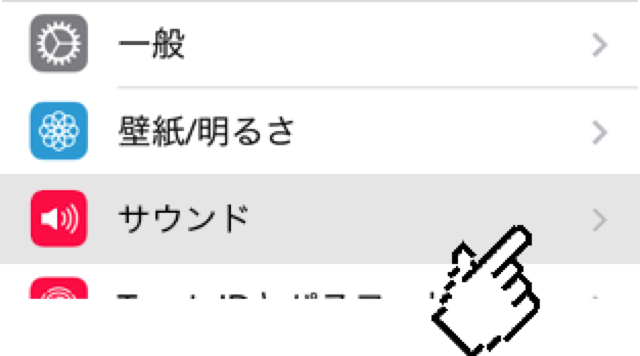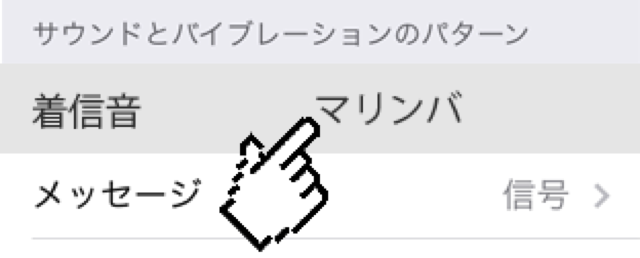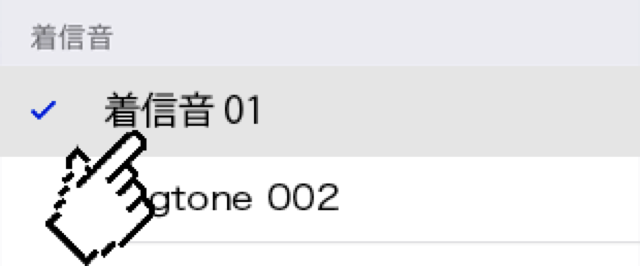iTunesを用いての着信音設定方法 (iPhone)
【iTunes12での設定方法】
-
スマートフォンからPCへ送ったメールのダウンロードリンクへアクセスします。
-
ファイルをダウンロードします。
※ダウンロードしたファイルを削除するとiPhoneからも消えてしまいますので、必ず保管してください。
-
iPhoneとPCをケーブルでつなぎます。
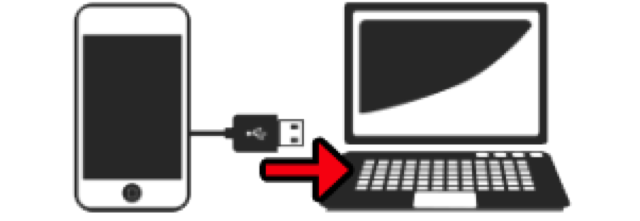
-
PCでiTunesを起動させます。

-
「●●●」のアイコンをクリックして着信音を選び、「マイ着信音」画面に進みます。
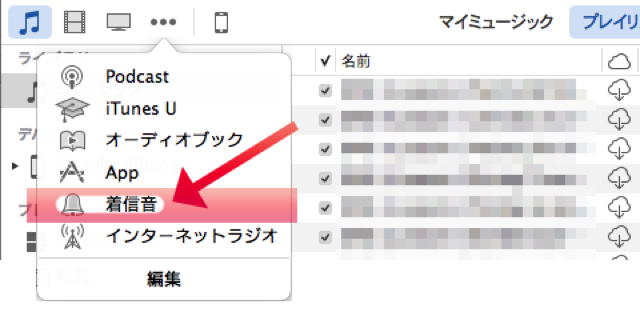
-
「マイ着信音」のリストにダウンロードした着信音をドラッグして読み込みます。

-
「iPhone」のアイコンをクリックしてデバイス画面に進みます。
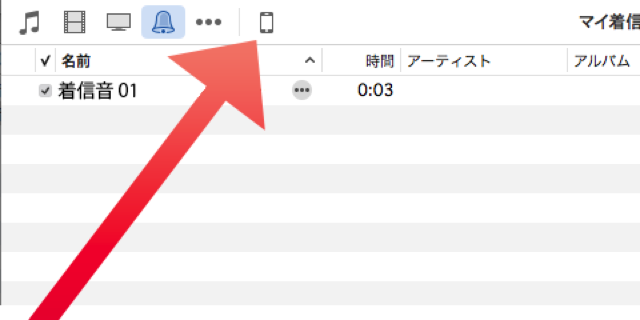
-
「着信音」をクリックして着信音画面に進み、「着信音を同期」にチェックを入れ「すべての着信音」を選択してから画面下にある「適用」ボタンを押します。
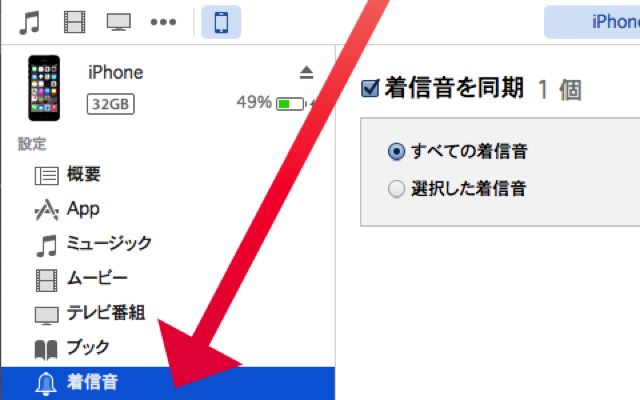
-
同期が完了したらiPhoneをつないでいるケーブルをPCから外し、iPhoneでの操作に進みます。
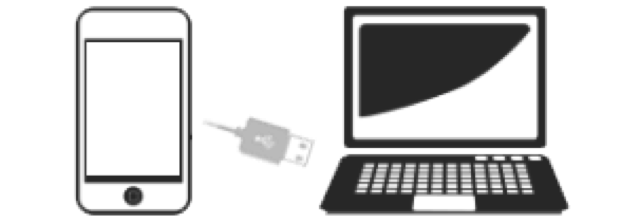
-
iPhoneの「設定アプリ」を起動します。
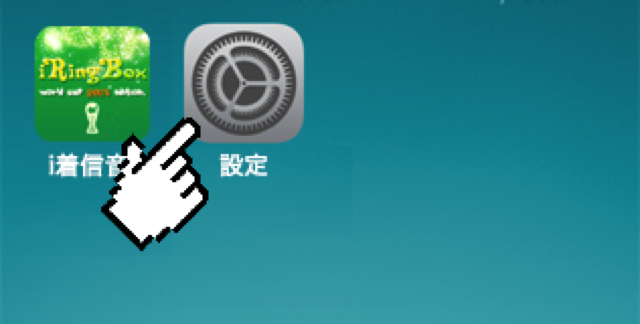
-
「サウンド」を選択します。
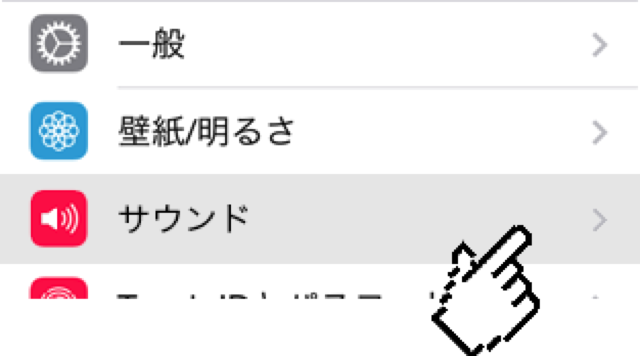
-
「サウンドとバイブレーション」の中から「着信音(またはメッセージ)」を選択します。

-
ここでタップしたものが着信に設定されます。
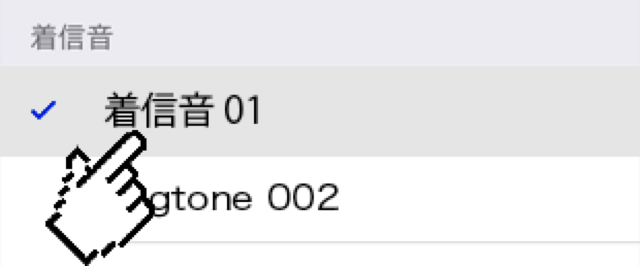
【iTunes11での設定方法】
-
スマートフォンからPCへ送ったメールのダウンロードリンクへアクセスします。
-
ファイルをダウンロードします。
※ダウンロードしたファイルを削除するとiPhoneからも消えてしまいますので、必ず保管してください。
-
iPhoneとPCをケーブルでつなぎます。
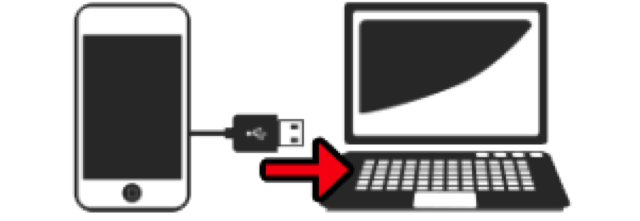
-
PCでiTunesを起動させます。

-
iTunesのメニュー「表示」でサイドバーをさせ、サイドバーのライブラリにダウンロードした着信音をドラッグして読み込みます。

-
デバイスの「iPhone」をクリックしてデバイス画面に進みます。
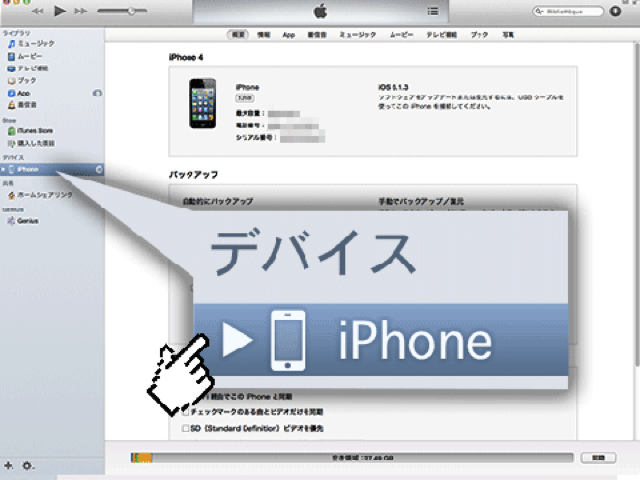
-
着信音タブをクリックして着信音画面に進みます。br>
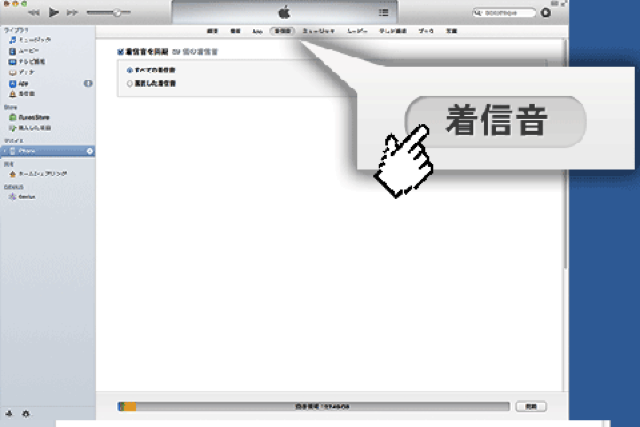
-
「着信音を同期」にチェックを入れ「すべての着信音」を選択します。
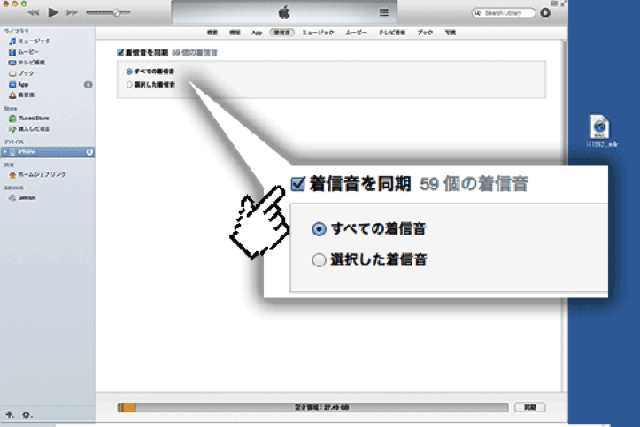
-
「同期(または適用)」ボタンをクリックして同期します。
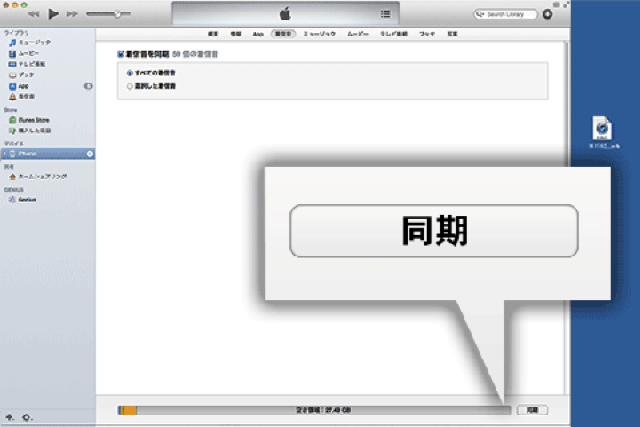
-
同期が完了したらiPhoneをつないでいるケーブルをPCから外し、iPhoneでの操作に進みます。
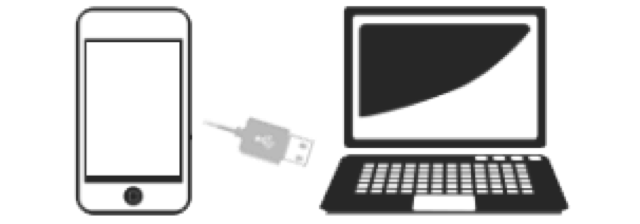
-
iPhoneの「設定アプリ」を起動します。
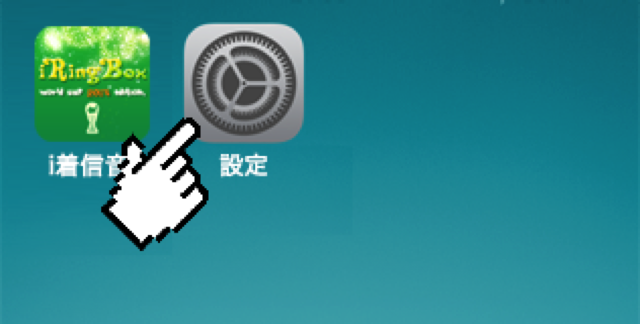
-
「サウンド」を選択します。
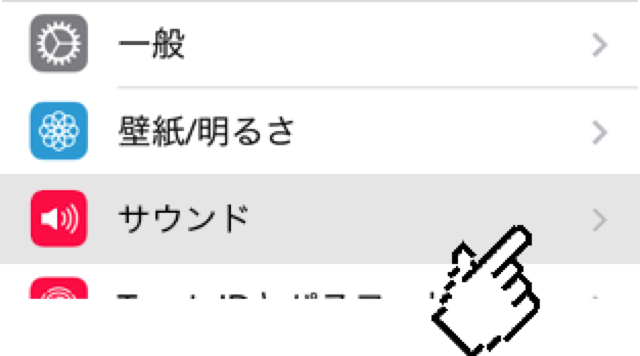
-
「サウンドとバイブレーション」の中から「着信音(またはメッセージ)」を選択します。
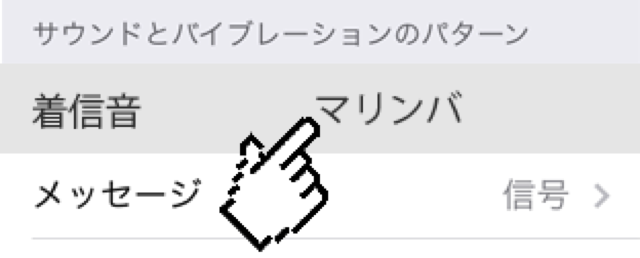
-
ここでタップしたものが着信に設定されます。